Jak usunąć folder Windows.Stare i czy jest to możliwe

- 3210
- 251
- Pan Natan Sawicki
Folder Windows.Stary nie wszyscy użytkownicy mogą zobaczyć. Wygląda na to tylko u tych, którzy niedawno ponownie zainstalowali system operacyjny, ale w procesie instalacji nie sformatował dysku systemowego, w rezultacie jeden system operacyjny został wprowadzony na inny. Ten sam folder może pojawić się, gdy użytkownik wykazał chęć aktualizacji Windows 7 do wersji Windows 10.
Może nie było problemów z tym folderem, jeśli nie przejął dużo miejsca. Nawet jeśli masz dysk twardy, jest mało prawdopodobne, że ledwo zgodzisz się po prostu zrezygnować z kilkudziesięciu gigabajtów wolnej przestrzeni.

Usunięcie folderu może zwolnić znaczącą przestrzeń na dysku
A dla użytkowników, których dysk twardy nie może „pochwalić się” dużymi rozmiarami, chęć pozbycia się wszystkich zbędnych będzie niesamowicie wysoka, ponieważ trudno będzie pracować na komputerze z praktycznie wypełnioną płytą systemową.
Z tego powodu wielu ma pytanie, czy można usunąć folder Windows.Stary, a także, jak jest bezpośrednio wdrażany, zwłaszcza jeśli nie ma żadnych umiejętności praktycznych.
Doświadczeni użytkownicy są podzieleni według prostych zaleceń dotyczących usuwania folderu Windows.Stary, jeśli już tego nie potrzebujesz.
Proces usuwania
Przed usunięciem folderu Windows.Stary w systemie Windows 10, ważne jest, aby dowiedzieć się, jaką rolę odgrywa w systemie operacyjnym, jaką korzyść może przynieść użytkownikowi.
Ze względu na fakt, że Windows.Old pojawia się na dysku systemowym dopiero po ponownej instalacji systemu operacyjnego lub aktualizacji do systemu Windows 10, łatwo jest zgadywać, że „cześć z przeszłości” jest skoncentrowane w tym folderze, a raczej na plikach i ustawieniach odpowiadających poprzednim systemie operacyjnym.
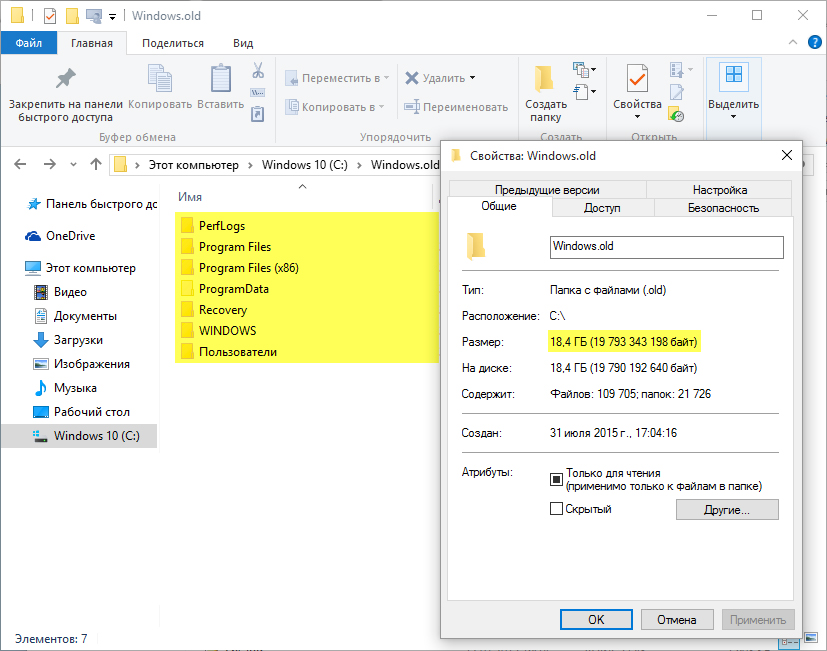
Katalog z ustawieniami i zawartością starego systemu może zajmować dużo miejsca
Jeśli z jakiegoś powodu przestaniesz zorganizować wersję systemu Windows 10, możesz cofnąć system, zwracając wszystkie poprzednie ustawienia, a także pomyślnie przywrócić wszystkie zapisane wczesne dokumenty, muzykę, wideo, zdjęcie.
Ponieważ w tym folderze można zapisać dokumenty zapisane wcześniej na komputerze stacjonarnym lub w „moich dokumentach”. To wyjaśnia, dlaczego folder Windows.Starych towarzyszy tak duży rozmiar.
Tak więc, jeśli w końcu upewniłeś się, że nie zamierzasz opuścić wersji systemu Windows 10, nie zapisałeś żadnej ważnej dokumentacji na dysku systemowym, możesz bezpiecznie usunąć podniesiony folder.
Czyszczenie dysku
Narzędzie „Czyszczenie dysku” dla większości użytkowników jest już znane, ponieważ pozwala pozbyć się niepotrzebnych śmieci. To narzędzie rozwiąże twój problem, który pojawił się.
Aby rozpocząć to interesujące narzędzie w systemie Windows 10, wystarczy jednocześnie przykleić dwa klucze: „Win” i „R”. Możesz także przepisać polecenie „CleanMgr”.
Teraz otwiera się okno „dysku” dysku, klawisz „Clean System Files” zostanie zlokalizowany w dolnej części, kliknij na niego. Drugie okno zostanie otwarte, w którym ważne jest, aby znaleźć linię „poprzednie instalacje systemu Windows”, w polu wyboru w pobliżu tego parametru, należy zainstalować czek.
Pozostaje tradycyjnie naciskając klawisz „OK”, system ponownie poprosi cię o wielokrotne potwierdzenie, że naprawdę starasz się wykonać takie działania. Jeśli nie zmieniasz zdania, kliknij „Usuń pliki”.
System ostrzeże, że folder zdalny zawiera ważne pliki, które pozwalają cofać system do poprzedniej wersji. Ponownie, jeśli nie zmieniłeś zdania, kliknij przycisk YES, po którym system potulnie rozpoczyna proces usuwania. Po kilku minutach dysk systemowy zachwyci Cię dużą ilością wolnej przestrzeni.
Wiersz poleceń
Jeśli wielokrotnie rozwiązywałeś problemy z deinstal oprogramowania, wiesz na pewno, że istnieje kilka alternatywnych opcji prowadzenia procesów deinstal. Prawdopodobnie usuń folder Windows.Stary może być na kilka sposobów.
Kolejną opcją usuwania jest wiersz poleceń. Aby go rozpocząć, kliknij prawy klucz myszy do ikony „Start”. Następnie otworzy dodatkowe menu, w którym musisz znaleźć parametr „wiersz poleceń”, kliknij go.
W nim zapisz polecenie: „rd /s /q c: \ Windows.STARY ". Jeśli folder nie jest umieszczony na dysku C, to w zespole, zamiast tej litery, zapisz ten, który wskazuje na płytę, w której zachowany jest niepotrzebny folder.
Pozostaje tylko kliknięcie Enter, proces rozpocznie się automatycznie, a za kilka minut będziesz cieszyć się wynikiem.
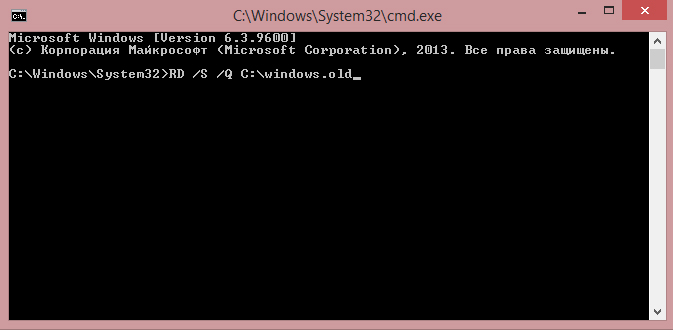
Uruchom akcję, naciskając Enter
Usuwanie za pomocą CCleaner
Istnieją inne udane programy, które pomagają użytkownikowi rozwiązać wszelkie problemy, które pojawiają się podczas korzystania z komputera.
W szczególności wielu użytkowników jest gorącymi zwolennikami programu CCLeaner, ponieważ towarzyszy mu wiele funkcjonalnych możliwości rozwiązywania wyznaczonych problemów.
CCLEALER można łatwo poradzić sobie z zadaniem, które powstało związane z usuwaniem folderu Windows.STARY.
Jeśli w tej chwili nie masz takiego programu, znajdź go w Internecie. Oczywiście, tylko udowodnione źródła zaufania, aby zamiast oczekiwanego asystenta nie otrzymywał dodatkowych problemów w postaci wirusów.
Teraz pobierz plik załadunku, zainstaluj program CCLeaner na komputerze, a następnie uruchom. W oknie, które otwiera się na karcie Windows, znajdź linię instalacyjną Staraya Windows, w polu wyboru obok niego, zainstaluj znak wyboru, a następnie kliknij klawisz „Czyszczenie”.
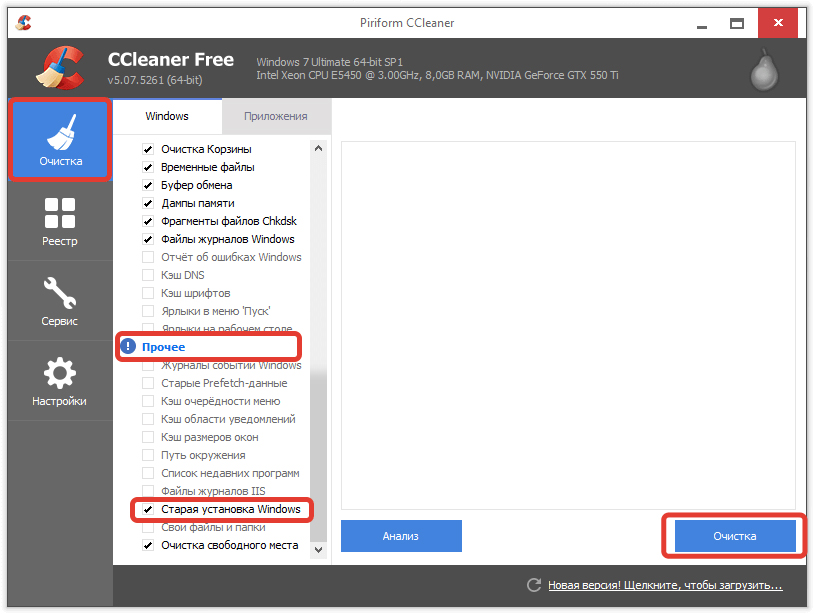
Postępuj zgodnie z instrukcjami na zdjęciu
Program zapyta, czy można usunąć „czasopisma wydarzeń”, również się z tym zgodzić i kontynuować proces czyszczenia.
Po kilku minutach program CCLeaner przedstawi szczegółowy raport wskazujący, że udało się go usunąć. Ponadto wskazuje, ile miejsca udało jej się uwolnić. Uwierz mi, ta postać zaimponuje wszystkim.
Tak więc proces usuwania niepotrzebnych dokumentów, w tym folderów z zachowanymi plikami z poprzednich systemów, będzie prosty, jeśli postępujesz zgodnie z zaleceniami doświadczonych użytkowników.
- « Patrzymy na listę wizyt w przeglądarce i usuwamy ją
- Historia plików w systemie Windows Jak włączyć, konfigurować i dlaczego jest to potrzebne »

